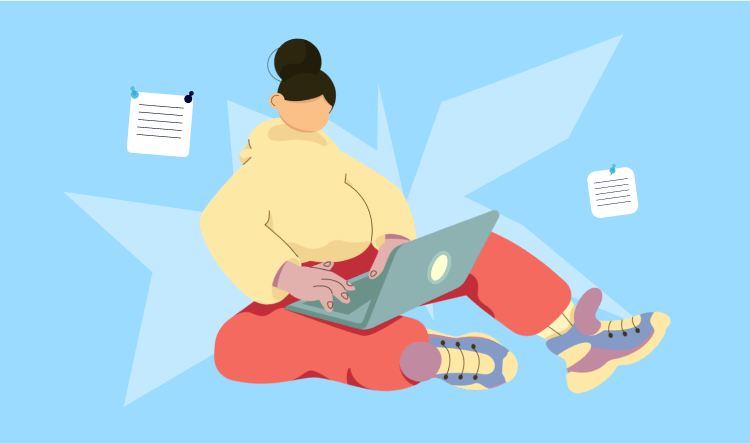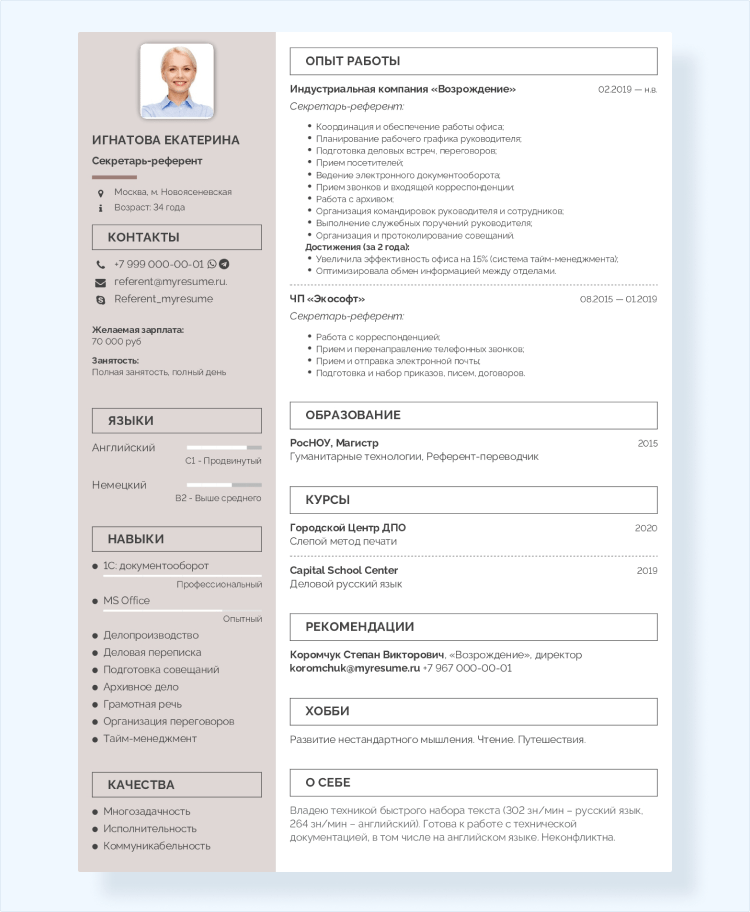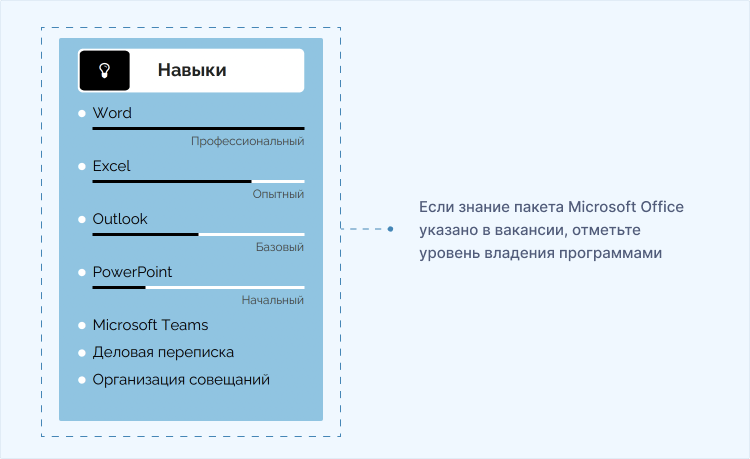Перечисление навыков MS Office в резюме похоже на то, что вы можете пользоваться мобильным телефоном:
Это очевидно.
Но если вы хорошо владеете Microsoft Office, недостаточно указать «MS Excel» в верхней части списка навыков вашего резюме. Менеджеры по найму хотят доказательств. Вот почему вам нужно уметь перечислять и описывать свои навыки, как мастер MOS.
Это руководство покажет вам:
- Список навыков Microsoft Office по программам.
- Как описать навыки Microsoft Office в резюме, чтобы доказать, что вы профессиональный пользователь MS.
- Указывать навыки работы с Microsoft Office в резюме — не лучшая идея.
- Как получить сертификат Microsoft Office и повысить свои шансы на работу.
1. Навыки Microsoft Office
Microsoft Office Suite, широко известный как Microsoft Office или просто Office, представляет собой набор инструментов для повышения производительности, используемых предприятиями по всему миру. Однако он используется не только для написания текстов в Word и создания таблиц в Excel. Этот пакет позволяет пользователям выполнять сотни сложных задач.
Верно — для некоторых вакансий требуются только базовые знания. Но для большинства должностей среднего и высокого уровня вам также необходимо знать несколько сложных функций.
MS Office состоит из:
- Microsoft Word: программа для обработки текстов, позволяющая писать и редактировать тексты. Он содержит набор полезных языковых инструментов и различные параметры доступности.
- Microsoft Excel: это программа для работы с электронными таблицами для организации данных и управления ими.
- Microsoft Powerpoint: воплощает ваши идеи в жизнь в виде презентаций и позволяет создавать дизайны, анимацию слайдов, 3D-модели и значки.
- Microsoft Outlook: это ваша электронная почта, календарь и список контактов.
- Microsoft OneNote: цифровая записная книжка, которая помогает собирать информацию в виде текста, рисунков, вырезок с экрана и даже аудиофайлов.
Microsoft Office Suite предлагает программы, которые можно использовать как в веб-браузере, так и на компьютере.
Две старые добрые вещи ниже теперь можно использовать только на ПК:
- Microsoft Access: система управления базами данных, из которой можно напрямую подключаться к другим приложениям и базам данных.
- Microsoft Publisher: инструмент макета, который позволяет пользователям стилизовать тексты, изображения, границы и т. д.
Компании очень часто используют Microsoft Office 365 Business с Microsoft Teams и другими приложениями, такими как Microsoft OneDrive и Microsoft SharePoint, которые упрощают командную работу.
Тем не менее, когда в объявлении о вакансии говорится «навыки Microsoft Office», они, вероятно, имеют в виду этот квартет: MS Word, Excel, PowerPoint и Outlook:
Навыки Microsoft Office
- Создание электронной таблицы
- Создание таблиц
- Создание сводных таблиц
- Запуск и создание макросов
- Анализ данных
- Визуализация данных
- Проверка данных
- Создание документов
- Управление таблицами содержания
- Подготовка документов к печати
- Вычитка и редактирование копии
- Создание слайд-шоу
- Встраивание видео и изображений
Введите классическую модную фразу для резюме:
Владею Microsoft Office
Опыт работы с Microsoft Office обычно означает, что вы можете использовать MS Word для редактирования текстовых документов, создания шаблонов и автоматизации создания оглавлений. Знание Excel означает запуск и создание функций, сводных таблиц и диаграмм. Кроме того, вы можете создавать слайд-шоу в PowerPoint.
Это теория. На практике большинство кандидатов чувствуют себя обязанными использовать эту фразу в своем резюме, не имея возможности сделать что-то большее, чем обращаться с электронными таблицами как с таблицами и писать отчет в Word.
Вот что делать вместо этого:
Как описать знание Microsoft Office в резюме
Свободное владение Microsoft Word, знание Microsoft Excel — это можно сформулировать по-разному в вашем резюме, но вы должны помнить, что это означает нечто большее, чем просто редактирование текста или суммирование ячеек.
Так что, если у вас есть только эти базовые навыки работы с Microsoft Office —
Оставьте их. Почему?
Во-первых, все знают основы офисного пакета. Это основное ноу-хау.
Во-вторых, вы можете запутать рекрутера. Они видят знание Excel и думают: макросы, сводные таблицы и ВПР. Что вы думаете: добавление строки, форматирование таблицы и удаление дубликатов.
Если вам зададут об этом вопрос или, того хуже, практическое задание, вы окажетесь лжецом. А это означает мгновенное «Нет, спасибо».
Так что берегите свою репутацию и не перечисляйте навыки работы с Microsoft Office, которыми вы обладаете лишь базовыми знаниями.
Когда еще указание MS Office в резюме является плохим решением?
Когда очевидно, что ты можешь это использовать.
Вам не нужно упоминать MS Office, если вы профессионал в области высоких технологий.
Или если вы ищете работу, которая, вероятно, не потребует навыков MS Office, например, уход за больными, графический дизайн или, скажем, актерское мастерство.
Теперь давайте проверим, что на самом деле означает знание Microsoft Office:
Навыки Microsoft Word
- Настройка страницы
- Форматирование текста
- Редактирование
- Создание шаблонов
- Текстовые поля
- СмартАрт
- Быстрый доступ
- Заголовок и лента
- Проверка орфографии
- Проверка грамматики
Навыки Microsoft Excel
- Таблицы
- Рабочие тетради
- Формулы
- Связывание данных
- Сводные таблицы
- Графики
- Анализ данных
- Макросы и автоматизация (VBA)
- Заявления ЕСЛИ
- Проверка достоверности данных
Навыки Microsoft Powerpoint
- Дизайн презентации
- Шаблоны
- Пользовательские слайды
- Анимация
- Рукописи
- Создание графиков и диаграмм
- Устранение неполадок с презентациями
Навыки Microsoft Outlook
- Навигация
- Архивация
- Назначение задач
- Распределение задач
- Настройка параметров электронной почты
- Фильтры электронной почты
- Управление календарем
- Планирование
Все эти технические навыки требуют здоровой дозы более мягких навыков:
- Ввод данных
- Анализ данных
- Аналитические навыки
- Письменное сообщение
- Сотрудничество
- Работа в команде
- Обмен документами
- Дизайн
Видеть? Это очень много умений. И если вы можете отметить только некоторые из этих пунктов для каждого компонента MS Office, это означает, что вы не владеете им.
Уровни владения Microsoft Office
Владение MS Office иногда описывается с точки зрения уровней владения: начальный, средний, продвинутый. Самый нижний уровень позволяет пользователям открывать или создавать документы, вводить или обновлять информацию. Промежуточные пользователи смогут вносить массовые изменения или операции. Опытные пользователи должны иметь возможность запускать макросы и создавать свои собственные, использовать функцию ВПР и сводные таблицы.
В Word они смогут добавлять мультимедиа и создавать автоматические оглавления. Как видите, разные инструменты представляют собой разные уровни сложности. Кроме того, рекрутеры не очень любят самооценку, поэтому лучше пропустить уровни квалификации и объяснить, что именно вы можете сделать.
2. Как перечислить навыки Microsoft Office в резюме
- Поместите свои навыки MS Office в раздел навыков резюме.
- Перечислите только те способности, которыми вы действительно обладаете.
- Включите самые передовые навыки в свой раздел опыта резюме.
- Используйте маркеры, чтобы описать свои достижения.
- Покажите результаты своей работы и оцените свой успех.
- Не хвастайтесь своим знанием MS Word, если только это не требуется в объявлении о вакансии.
- Будьте конкретны и справедливы в своей самооценке.
Посмотрите пример ниже, чтобы лучше понять, что мы имеем в виду:
| ПРАВИЛЬНО |
|
Почему этот пример работает так хорошо?
Во- первых, наш кандидат составил основной список всех навыков MS Office, которыми он обладал.
Затем внимательно прочитайте предложение о работе и выделите важные навыки.
Наконец, они выбрали только те навыки из основного списка, которые соответствовали описанию работы.
Совет профессионала: еще одна причина, по которой вам следует адаптировать свое резюме к объявлению о работе? Системы отслеживания кандидатов (ATS). Сегодня многие компании используют его для сканирования резюме кандидатов на наличие навыков. Навыки MS Office в объявлении о вакансии почти всегда упоминаются в настройках АТС.
3. Курсы и сертификаты MS Office
LinkedIn перечисляет науку о данных, бизнес-анализ, письмо и редактирование среди 25 основных навыков, которые больше всего нужны компаниям в 2021 году. Это означает, что базового понимания MS Office недостаточно.
Если вы хотите официально продемонстрировать свое знание Microsoft Office, доказать свои продвинутые навыки и повысить свои шансы на получение приглашения на собеседование, подумайте о том, чтобы присоединиться к одной из программ сертификации Microsoft Office.
К ним относятся:
- Специалист по Microsoft Office (MOS)
- Специалист по Microsoft Office (MOS) Эксперт
- Специалист по Microsoft Office (MOS) Master
Все программы заканчиваются выпускным экзаменом и сертификацией.
Существует также множество онлайн-курсов по MS Office (попробуйте Udemy, Coursera или Skillshare).
Заключение
Вот краткий обзор того, как указать свои навыки работы с MS Office в резюме:
- Следуйте основному списку всех навыков Microsoft Office, чтобы начать. Выберите навыки, которые имеют отношение к вашей будущей должности.
- Докажите свои навыки в описании работы. Покажите рекрутеру, как вы их используете на практике и чего вы добились благодаря им.
- Если вы не «владеете MS Office», не говорите об этом в резюме. Честно говорите об уровне своих навыков.
- Рассмотрите возможность получения сертификата Microsoft Office. Это поможет вам выделиться среди других кандидатов.
Как указать знание Microsoft Office в резюме [и нужно ли это делать]
Программы Microsoft Office прочно вошли в нашу жизнь. Владение ими воспринимается уже как должное. Но немногим известно, что помимо популярных текстового и табличного процессоров, в пакет входит еще ряд полезных решений. А умение работать с данным софтом предоставляет кандидатам дополнительные баллы при трудоустройстве.
Разберемся, как правильно указать знание Майкрософт Офис в резюме.
Содержание
- Какие приложения входят в офисный пакет
- Обязательно ли указывать в резюме Microsoft Office
- Основные правила указания Майкрософт Офис в резюме
- Коротко о главном
Увидели интересную вакансию, но нет времени на составление резюме? Воспользуйтесь онлайн-конструктором — это быстро и удобно:
Какие приложения входят в офисный пакет
Большинство пользователей продуктов компании уверены, что в состав Microsoft Office входят только Word, Excel и PowerPoint. На самом деле офисный пакет включает еще много интересных программ.
Самые популярные приложения Майкрософт Офис:
- Ворд – всем известный текстовый редактор. Предназначен для создания и форматирования документов.
- Excel – электронные таблицы. Используются для проведения вычислительных операций, анализа, структурирования информации, а также обработки больших объёмов данных.
- Outlook – персональный органайзер. Предоставляет одновременный доступ к календарю, списку задач, записной книге, электронной почте.
- PowerPoint – удобная программа для оформления презентаций. Здесь можно разрабатывать проекты с нуля или использовать готовые шаблоны.
- InfoPath – приложение для создания форм ввода данных. Упрощает задачу по сбору и обработке информации.
- Publisher – настольная издательская система. Используется для подготовки публикаций. В отличие от ворда, здесь основное внимание уделяется не оформлению текста, а разметке страницы.
- Access – система управления базами данных. С ее помощью можно создавать SQL-запросы, выстраивать связи с внешними таблицами и БД, формировать отчеты.
Эти приложения Microsoft Office используются чаще всего. Владение остальными программами также может понадобиться при заполнении CV, но только при условии, что их знание обозначено в вакансии.
Обязательно ли указывать в резюме Microsoft Office
Чем больше компетенций вы укажете в своей анкете, тем лучше. Но есть ситуации, в которых стоит отказаться от включения в профессиональные навыки знание продуктов MS Office:
- Из всех офисных приложений вы владеете только Word. С этим популярным текстовым редактором умеет работать каждый школьник. Поэтому такой навык в гордом одиночестве будет выглядеть смешно.
- Вы претендуете на позицию, в функционал которой не входит работа в Офисе и с компьютером в принципе. Наверняка рекрутер удивится, если претендент на должность столяра или каменщика пришлет анкету, включающую владение продуктами корпорации Microsoft.
- Вы специалист в области высоких технологий. «PowerPoint», «Word», «Outlook» в резюме физика-конструктора, агроинформатика или гейм-дизайнера будут смотреться как минимум странно.
- Вы знакомы с приложениями лишь поверхностно. Например, подавляющее большинство россиян использует Excel как удобную программу для заполнения таблиц. Если вы относите себя к данной категории, откажитесь от указания этого навыка. Вдруг HR решит проверить ваш уровень владения программой и попросит составить сводную таблицу или формулу с двумя переменными…
Теперь перечислим ситуации, когда можно и нужно отметить знание Microsoft Office в резюме:
- Этот навык обозначен в вакансии. Если в объявлении работодателя прямым текстом написано, что требуется знание Майкрософт Офис или какого-то отдельного софта из пакета, то здесь нет других вариантов. Если не уверены в собственных силах, вернитесь к процессу трудоустройства после изучения нужных программ. В интернете есть много бесплатных онлайн-курсов для освоения офисных приложений.
- Владение MS Office не указано в вакансии, но объективно вы понимаете, что оно вам пригодится. Например, если вы устраиваетесь на позицию помощника руководителя, то без Microsoft Outlook вам придется туго.
- Знание Майкрософт Офис не прописано в объявлении работодателя, но в готовом резюме осталось свободное место. Добавьте 2-3 программы. Так вы уберете ощущение пустоты в документе и заодно продемонстрируете свою разносторонность.
Прием из последнего пункта разрешается применять только действительно уверенным пользователям Microsoft. Лучше не включать этот навык, если ваши умения ограничиваются лишь созданием или просмотром документа.
Основные правила указания Майкрософт Офис в резюме
А сейчас мы расскажем, как указать знание программ Microsoft Office таким образом, чтобы это произвело на потенциального работодателя положительное впечатление.
Правильно выбирайте раздел
Если владение Майкрософт Офис обозначено в вакансии или имеет непосредственное отношение к вашим будущим должностным обязанностям, указывайте его в блоке «Навыки».
По возможности попробуйте интегрировать это умение в блок с релевантным опытом. Так потенциальный работодатель поймет, что вы не просто хорошо разбираетесь в офисных приложениях, но и добиваетесь с их помощью реальных результатов.
Соискателям, прошедшим обучающие программы по Майкрософт Офис, обязательно нужно разместить информацию о наличии соответствующего сертификата в разделе «Курсы».
Обозначьте уровень владения
При устройстве на позицию, где работа с MS Office относится к ключевым навыкам, проставьте уровень владения. Всего их 4: начальный, базовый, опытный и профессиональный.
Только пишите честно. Почему? Во-первых, заявленную информацию придется подтвердить. Во-вторых, для освоения большинства приложений не потребуется много времени. Если соискатель подойдет по остальным критериям, но не слишком хорошо владеет какой-то офисной программой, наверняка работодатель закроет глаза на этот пробел.
Подбирайте формулировки
HR-специалисты отдают предпочтение кандидатам, анкеты которых содержат конкретику. Если вы просто внесете в резюме заезженные фразы вроде «уверенный пользователь ПК MS Office» или «Internet, Майкрософт 365», это ни о чем не расскажет нанимающему менеджеру. Во избежание недопониманий, лучше четко обозначить продукты, которыми владеете.
При указании знания программ Майкрософт Офис лучше сделать ставку на конкретику. Опишите программы и обозначьте уровень владения ими.
Кроме того, чтобы усилить визуализацию раздела с профессиональными навыками, постарайтесь сократить название программ до 1-2 слов и перечисляйте скилы с помощью маркированного списка.
При устройстве на некоторые должности требуется более подробное раскрытие владения программами Microsoft Office в резюме. Например, претендентам на позицию финансового аналитика имеет смысл написать не просто «Excel», а «разбить» этот навык на несколько более конкретных пунктов:
преобразование данных;
создание макросов;
финансовые формулы;
спарклайны;
аналитический баланс.
Соискателям на должность секретаря вместо MS Outlook можно написать «объединение аккаунтов», «планирование», «распределение задач», «email-настройки».
Подведем итоги
Знание Майкрософт Офис в резюме однозначно предоставит вам дополнительное преимущество при трудоустройстве. Только пишите о данном навыке, если действительно уверенно им владеете. Информацию о том, что вы «продвинутый пользователь Microsoft Office» и «хорошо разбираетесь в Excel», лучше не размещать. Ведь как и любые другие заявленные в анкете hard skills, умение работать с офисным пакетом будет тщательно проверено в ходе последующих испытаний.
Автор статьи
Марина Галенкова
Высшее юридическое образование. Специалист в сфере управления персоналом, карьерный консультант. Основное направление деятельности ‒ аттестация и повышение квалификации сотрудников. Приняла участие в разработке интерактивного онлайн-курса в формате SCORM для крупной строительной компании. Использует вовлекающие техники, повышающие мотивацию персонала и помогающие лучше усвоить учебный материал.

МЕГАподборка компетенций

И что делать, если вы подписали NDA
Работодатели во многих отраслях и областях ожидают, что соискатели получат навыки Microsoft Office. Это, пожалуй, самое универсальное программное обеспечение для бизнеса во всем мире. Возможно, вам не обязательно быть экспертом в MS Office, но это поможет вашим перспективам трудоустройства, по крайней мере, познакомиться с основами и быть рассмотренными для большинства ролей.
Если вы подаете заявку на административную должность, вы должны хорошо разбираться в программах Office для ежедневных задач.
В этом случае ваш менеджер по найму, несомненно, ожидает высокий уровень владения. Для других рабочих мест — даже на высоком уровне, обычно ожидается уровень грамотности, по крайней мере, в Microsoft Word.
MS Office включает в себя десять различных настольных приложений, а наиболее распространенными являются Excel для электронных таблиц, Outlook для почты, Powerpoint для визуальных презентаций и Word для публикации на рабочем столе.
Наиболее важные навыки работы с Microsoft Office для наиболее распространенных настольных приложений
Лучшие навыки MS Excel
Работодатели будут рады найти ищущих работу специалистов, обладающих навыками работы с MS Office Excel.
Сводные таблицы: Управление данными проще в Excel, если вы можете овладеть искусством сводной таблицы. В сводных таблицах выполняются автоматические действия, такие как сортировка и усреднение, которые помогут вам быстро анализировать данные, используя формулы, которые в противном случае занимали бы часы, чтобы сделать быстрый анализ.
Функция заполнения: Этот навык позволяет дублировать одну электронную таблицу и автоматически применять ее информацию к другим листам.
Он также поможет вам быстро создавать сводные листы.
Форматирование: нет правила, согласно которому электронные таблицы должны быть уродливыми или скучными. Таблицы, отформатированные с использованием согласованного размера шрифта, цвета бренда и равномерного интервала, будут лучше приняты коллегами и начальниками. Помимо оснований сделать их приемлемыми, теперь есть множество хитроумных деталей, которые любой может применить к электронной таблице, чтобы сделать ее совершенно привлекательной.
Не следует недооценивать силу хорошо расположенного разделителя пунктирной линии или выцветшую цветовую схему радуги.
Лучшие навыки MS Word
Когда заканчивается электронная почта, начинается MS Word. Для большинства письменных коммуникаций в бизнесе MS Word — это система выбора. Большинство работодателей будут искать кандидатов, которые могут выполнять следующие задачи в MS Word.
Форматирование и настройка страницы: Многие люди борются с MS Word, неспособными понять основы их иногда сложных в использовании форматирования и функций настройки страницы. Это будет означать, что сотрудники должны изучить основы этих функций, потому что они являются основными для использования MS Office. Форматирование может включать такие вещи, как пользовательские заголовки многократного использования, несколько столбцов, нумерация страниц и выбор шрифтов и цветов.Когда вы создадите что-то, что вам нравится, вы можете сохранить шаблон и повторно использовать его снова и снова.
Использование SmartArt & textboxes: Word отлично подходит для текстовых документов. Это также полезно для вещей, таких как флаеры и вывески. Word упрощает работу, но это просто, если вы знаете, как использовать эти функции. Формы и текстовые поля могут временами быть громоздкими, потому что им не нравится накладываться друг на друга, и иногда они могут перескакивать по странице, но как только вы их повесьте, и поймете причуды, вы станете мастером.
Если вы предпочитаете не использовать Photoshop или не иметь к нему доступа, MS Word — отличная альтернатива простым проектам визуального дизайна с использованием изображений, форм, цветов и других элементов дизайна.
Лучшие навыки MS PowerPoint
PowerPoint — это презентационное программное обеспечение. Это позволяет дизайнеру создавать красивые пользовательские слайды. Работодатели будут искать кандидатов, которые могут составить презентацию в PowerPoint. PowerPoint обладает множеством функций по умолчанию, таких как тени и звуки, и кто-то из разработчиков PowerPoint будет знать, какие автоматические качества удалять, насколько они узнают, какие функции добавить.
Работа с пользовательскими слайдами и шаблонами: кто-то, владеющий PowerPoint, сможет создать привлекательный слайд с нуля, понимая основные элементы дизайна композиции, цвета и баланса. Успешный кандидат также сможет вводить новые данные в существующий шаблон.
Анимация: добавление анимации в текст и изображения добавляет слой волнения на каждый слайд. Анимация позволяет элементам на странице увеличивать или исчезать. Работодатели предпочтут кандидатов, которые могут со вкусом и вдумчиво использовать эту забавную функцию.
Работа с MS Office может быть интересной и полезной. Знания Microsoft Office будут полезны практически для любой роли, но особенно для рабочей среды, в которой будут оцениваться административные задачи. Нарисуйте свои навыки и будьте готовы поговорить о том, что вы можете сделать с MS Office в своем следующем интервью.
Microsoft Office Программы
- Доступ
- Excel
- Outlook
- PowerPoint
- Издатель
- Word
- Офис для Android
- Офис для iPad
- Офис для iPhone > OneDrive
- OneNote
- Office 365
- Список умений Microsoft Office
A — D
Анализ таблиц
- Автоответ
- Календари
- Cc: и Bcc:
- Графики
- Настройка параметров электронной почты
- Создание электронной визитной карточки
- Создание и отправка сообщений электронной почты
- Создание и управление комментариями
- Создание баз данных
- Создание документов
- Создание форм
- Создание ярлыков
- Создание презентаций
- Создание запросов
- Создание слайд-шоу
- Создание таблиц
- Создание таблиц
- Создание шаблонов
- Анализ данных
- Базы данных
- E-P
Электронная почта < Фильтры электронной почты
- Отправка документов
- Форматирование документов
- Таблицы форматирования
- Формулы
- Функции
- Проверка грамматики
- Вставить гиперссылки
- Слияние писем
- Управление нежелательной почтой > Управление папками
- Настройка страницы
- Плановые встречи
- Печать
- Q — Z
- Расписания ng
- Отправка вложений
Настройка сигнатур электронной почты
- Обмен документами
- Проверка орфографии
- Форматирование текста
- Отслеживание изменений
- Использование шаблонов
- Как использовать списки навыков
- Использовать навыки, упомянутые здесь при создании вашего резюме или сопроводительного письма, или при поиске работы.Во время вашего собеседования будьте готовы обсудить функции, с которыми вы знакомы, и что вы можете сделать. Для каждой работы требуются разные навыки и опыт, поэтому внимательно ознакомьтесь с описанием работы и сосредоточьтесь на навыках, указанных работодателем.
- Списки навыков:
Навыки трудоустройства, внесенные в список Job | Списки навыков для резюме
Подробнее:
Как отвечать на интервью Вопросы о навыках | Что включать в раздел навыков по повышению квалификации
Наименование учебного предмета: курс «Текстовый редактор Microsoft Word»
Класс 9
Уровень общего образования базовый
Учитель: Христенко Василий Николаевич
Срок реализации программы, учебный год 2014 — 2015
Количество часов по учебному плану
Всего 34 часа — 1 час в неделю.
Планирование составлено на основе авторской программы базового курса «Информатика и ИКТ» для 7-9 класса авторы: Семакин И.Г., Залогова Л.А., Русаков С.В., Шестакова Л.В., с учетом требования Закона РФ «Об образовании» и Государственных образовательных стандартов.
Учебники:
-
Электронный вариант учебника «Информатика и ИКТ» 7 класс Семакин И.Г. и др – М.: БИНОМ. Лаборатория знаний, 2012.
-
Электронная версия Информатика и информационные технологии. Конспект лекций: учеб. пособие/ Ю. Д. Романова, И. Г. Лесничая. – 2-е изд., перераб. и доп. – М.: Эксмо, 2009.
-
Электронная версия книги Microsoft Word для студента. Рудикова Л. В. – СПб.: БХВ – Петербург, 2006.
Рабочую программу составил ____________________________ Христенко Василий Николаевич
подпись расшифровка подписи
Пояснительная записка
Почти все профессии в современном информационном обществе требуют уверенных навыков работы на персональном компьютере и знания таких программ как Microsoft Word. Данный курс осуществляет знакомство с офисными возможностями современной компьютерной техники; формирование уверенных пользовательских навыков при работе на компьютере; совершенствование познавательных и интеллектуальных умений и навыков обучающихся
Обучающиеся изучают возможности современных ПК; получают устойчивые навыки при работе с офисной программой Microsoft Word; учатся создавать, редактировать, форматировать, оформлять современные документы на ПК.
Курс рассчитан на обучающихся 9 класса (34 часа в год – 1 час в неделю), желающих расширить свои возможности работы в текстовом редакторе, и будет особенно полезен тем учащимся, кто собирается в дальнейшем выбрать профессию, связанную с делопроизводством.
Материал, предлагаемый для изучения, углубляет знания учащихся, полученные на уроках информатики.
Программа составлена на основе авторской программы базового курса «Информатика и ИКТ» для 7-9 класса авторы: Семакин И.Г., Залогова Л.А., Русаков С.В., Шестакова Л.В., с учетом требования Закона РФ «Об образовании» и Государственных образовательных стандартов.
Цель курса: Сформировать знания и навыки владения всеми средствами текстового редактора офисного пакета, которые позволят осуществлять создание, редактирование и хранение любой информации в электронном виде.
Задачи курса:
формировать расширенные знания работы в текстовом редакторе;
формировать информационную культуру обучающихся.
Основным разделом изучения данного курса является текстовый редактор офисного пакета. В данном разделе обучающиеся знакомятся с дополнительными средствами программы, входящими в состав пакета, овладевают навыками работы с новыми средствами данной программы.
В результате изучения курса обучающиеся должны:
-
знать: основные принципы работы в текстовом редакторе;
-
уметь: уверенно работать в офисном приложении, а именно вставка внешних объектов, ввод и форматирование формул, связывание и внедрение объектов, создание макросов;
-
освоить: принципы работы в текстовом редакторе.
Содержание курса
Введение (1 час)
Структура курса. Техника безопасности и правила поведения в кабинете ВТ. Правила техники безопасности: общие, перед началом работы на ПК, во время работы, по окончании работы. Гигиена. Технические условия эксплуатации. Упражнения по снятию напряжения с глаз.
1. Экранный интерфейс и настройка программы Microsoft Word (2 часа)
Общие сведения о программе. Обзор меню текстового редактора Word: функции и команды. Настройка пиктографического меню (кнопки и панель инструментов). Переключение регистров. Реализация режимов ввода символов: вставка и замена.
2. Объекты документа (3 часа)
Закладки и гиперссылки в текстовом редакторе.
3. Работа с таблицами и графическими изображениями (7 часов)
Создание таблиц и их редактирование: добавление и объединение ячеек, строк, столбцов. Изменение положения текста. Сортировка содержимого ячеек. Форматирование таблиц. Стили автоформата таблиц. Границы и заливки. Вставка внешних объектов в виде MS Excel. Иллюстрирование документов графическими изображениями. Создание и обработка графических объектов. Вставка и перемещение, изменение размеров рисунка.
4. Редактор формул в Microsoft Word (6 часов)
Ввод и редактирование формул. Расположение и автонумерация формул в тексте. Форматирование строки с формулой. Автоматически изменяющиеся ссылки на номера формул.
5. Дополнительные средства подготовки документов (4 часа)
Работа с несколькими документами одновременно. Сноски и перекрестные ссылки. Оглавления и указатели. Структура документа. Работа с диском: сохранение и считывание.
6. Комплексные информационные технологии MS Word. (7 часа)
Электронная форма, структурно-сложный документ. Связывание и внедрение объектов. Создание макросов. Составной документ: подготовка основного документа, поля Word.
7. Просмотр и печать документа. (2 час)
Проверка правописания. Автоматическая расстановка переносов текста. Нумерация страниц. Настройка параметров печати документа. Печать документа.
8. Повторение. (2 часа)
Тематическое планирование по курсу «Текстовый редактор Microsoft Word 2007»
|
№ п/п |
Содержание |
Всего часов |
В том числе |
Комментарии |
||
|
теория |
практика |
|||||
|
Введение |
1 |
1 |
||||
|
1. |
Экранный интерфейс и настройка программы Microsoft Word 2007 |
2 |
||||
|
1.1. |
Обзор меню функции и команды |
1 |
||||
|
1.2. |
Настройка пиктографического меню. Переключение регистров. |
1 |
||||
|
2. |
Объекты документа |
3 |
||||
|
2.1. |
Закладки |
1 |
||||
|
2.2. |
Гиперссылки |
1 |
1 |
|||
|
3. |
Работа с таблицами и графическими изображениями |
7 |
||||
|
3.1. |
Вставка и заполнение данными |
1 |
||||
|
3.2. |
Управление размерами, оформление |
1 |
1 |
|||
|
3.3. |
Вставка внешних объектов в виде MS Excel |
1 |
||||
|
3.4. |
Вставка, перемещение изображений |
1 |
||||
|
3.5. |
Изменение размеров рисунка |
1 |
1 |
|||
|
4. |
Редактор формул в Microsoft Word |
6 |
||||
|
4.1. |
Ввод формул |
1 |
||||
|
4.2. |
Расположение и автонумерация формул в тексте |
1 |
1 |
|||
|
4.3. |
Форматирование строки с формулой |
1 |
||||
|
4.4. |
Автоматически изменяющиеся ссылки на номера формул |
1 |
1 |
|||
|
5. |
Дополнительные средства подготовки документов |
4 |
||||
|
5.1. |
Работа с несколькими документами одновременно. Сноски и перекрёстные ссылки. Оглавления и указатели. |
1 |
1 |
|||
|
5.2. |
Структура документов. Работа с диском: сохранение и считывание. |
1 |
1 |
|||
|
6. |
Комплексные информационные технологии MS Word |
7 |
||||
|
6.1. |
Электронная форма, структурно-сложный документ. |
1 |
||||
|
6.2. |
Связывание и внедрение объектов. |
1 |
1 |
|||
|
6.3. |
Создание макросов. |
1 |
1 |
|||
|
6.4. |
Составной документ: подготовка основного документа, поля Word. |
1 |
1 |
|||
|
7. |
Режим просмотра и печать документа |
2 |
1 |
1 |
||
|
Повторение |
2 |
2 |
||||
|
Итого: |
34 |
23 |
11 |
Планируемые образовательные результаты:
Личностные результаты
— широкие познавательные интересы, инициатива и любознательность, мотивы познания и творчества; готовность и способность учащихся к саморазвитию и реализации творческого потенциала в духовной и предметно-продуктивной деятельности за счет развития их образного, алгоритмического и логического мышления;
— готовность к повышению своего образовательного уровня и продолжению обучения с использованием средств и методов информатики и ИКТ;
— интерес к информатике, стремление использовать полученные знания в процессе обучения другим предметам и в жизни;
— основы информационного мировоззрения – научного взгляда на область информационных процессов в живой природе, обществе, технике как одну из важнейших областей современной действительности;
— способность увязать учебное содержание с собственным жизненным опытом и личными смыслами, понять значимость подготовки в области информатики и ИКТ в условиях развития информационного общества;
— готовность к самостоятельным поступкам и действиям, принятию ответственности за их результаты; готовность к осуществлению индивидуальной и коллективной информационной деятельности;
— способность к избирательному отношению к получаемой информации за счет умений ее анализа и критичного оценивания; ответственное отношение к информации с учетом правовых и этических аспектов ее распространения;
— развитие чувства личной ответственности за качество окружающей информационной среды;
— способность и готовность к принятию ценностей здорового образа жизни за счет знания основных гигиенических, эргономических и технических условий безопасной эксплуатации средств ИКТ.
Метапредметные результаты
— владение умениями организации собственной учебной деятельности, включающими: целеполагание, как постановку учебной задачи на основе соотнесения того, что уже известно, и того, что требуется установить; планирование – определение последовательности промежуточных целей с учетом конечного результата, разбиение задачи на подзадачи, разработка последовательности и структуры действий, необходимых для достижения цели при помощи фиксированного набора средств; прогнозирование – предвосхищение результата; контроль – интерпретация полученного результата, его соотнесение с имеющимися данными с целью установления соответствия или несоответствия (обнаружения ошибки); коррекция – внесение необходимых дополнений и корректив в план действий в случае обнаружения ошибки; оценка – осознание учащимся того, насколько качественно им решена учебно-познавательная задача;
— владение основными универсальными умениями информационного характера: постановка и формулирование проблемы; поиск и выделение необходимой информации, применение методов информационного поиска; структурирование и визуализация информации; выбор наиболее эффективных способов решения задач в зависимости от конкретных условий; самостоятельное создание алгоритмов деятельности при решении проблем творческого и поискового характера;
— широкий спектр умений и навыков использования средств информационных и коммуникационных технологий для сбора, хранения, преобразования и передачи различных видов информации (работа с текстом, гипертекстом, звуком и графикой в среде текстовых редакторов), навыки создания личного информационного пространства;
— владение основами продуктивного взаимодействия и сотрудничества со сверстниками и взрослыми: умение правильно, четко и однозначно сформулировать мысль в понятной собеседнику форме; умение осуществлять в коллективе совместную информационную деятельность, в частности при выполнении проекта; умение выступать перед аудиторией, представляя ей результаты своей работы с помощью средств ИКТ; использование коммуникационных технологий в учебной деятельности и повседневной жизни.
Предметные результаты
— работа с редакторами Word, OpenOffice для Windows, освоение основных пунктов меню и пиктографических панелей инструментов;
— подготовка текстов в редакторах;
— редактирование текста, изменение шрифтов и стилей в готовом тексте;
— работа с выделенными фрагментами;
— поиск и замена фрагментов текста в документе;
— проверка правописания в документе;
— открытие и сохранение файлов с документами;
— совмещение в документе текста и графики, таблиц и формул;
— установка режимов печати и распечатывание документа на принтере;
Список литературы
-
Электронный вариант учебника «Информатика и ИКТ» 7 класс Семакин И.Г. и др – М.: БИНОМ. Лаборатория знаний, 2012.
-
Электронная версия Информатика и информационные технологии. Конспект лекций: учеб. пособие/ Ю. Д. Романова, И. Г. Лесничая. – 2-е изд., перераб. и доп. – М.: Эксмо, 2009.
-
Электронная версия книги Microsoft Word для студента. Рудикова Л. В. – СПб.: БХВ – Петербург, 2006.
Календарно-тематическое планирование 9 класс курс «Текстовый редактор Microsoft Word»
|
№ урока |
Наименование разделов и тем уроков |
Дата |
Содержание урока |
Примечание |
|
|
по плану |
факт. |
Теория |
Практика |
||
|
Введение в предмет (1 час) |
|||||
|
1 |
Инструктаж по БЖД. Введение в предмет. |
03.09 |
Структура курса. Техника безопасности и правила поведения в кабинете ВТ. Правила техники безопасности: общие, перед началом работы на ПК, во время работы, по окончании работы. Гигиена. Технические условия эксплуатации. Упражнения по снятию напряжения с глаз. |
||
(2 часа) |
|||||
|
2 |
Обзор меню функции и команды |
10.09 |
Общие сведения о программе. Обзор меню текстового редактора Word: функции и команды. Настройка пиктографического меню (кнопки и панель инструментов). Переключение регистров. Реализация режимов ввода символов: вставка и замена. |
||
|
3 |
Настройка пиктографического меню. Переключение регистров. |
17.09 |
|||
|
2. Объекты документа (3 часа) |
|||||
|
4 |
Закладки |
24.09 |
Закладки и гиперссылки в текстовом редакторе. |
||
|
5 |
Гиперссылки |
01.10 |
|||
|
6 |
Практическая работа №1 «Объекты документа» |
08.10 |
|||
|
3. Работа с таблицами и графическими изображениями (7 часов) |
|||||
|
7 |
Вставка и заполнение данными |
15.10 |
Создание таблиц и их редактирование: добавление и объединение ячеек, строк, столбцов. Изменение положения текста. Сортировка содержимого ячеек. Форматирование таблиц. Стили автоформата таблиц. Границы и заливки. Вставка внешних объектов в виде MS Excel. Иллюстрирование документов графическими изображениями. Создание и обработка графических объектов. Вставка и перемещение, изменение размеров рисунка. |
||
|
8 |
Управление размерами, оформление |
22.10 |
|||
|
9 |
Практическая работа №2 «Управление размерами, оформление» |
05.11 |
|||
|
10 |
Вставка внешних объектов в виде MS Excel |
12.11 |
|||
|
11 |
Вставка, перемещение изображений |
19.11 |
|||
|
12 |
Изменение размеров рисунка |
26.11 |
|||
|
13 |
Практическая работа №3 «Вставка, перемещение объектов» |
03.12 |
|||
|
4. Редактор формул в Microsoft Word (6 часов) |
|||||
|
14 |
Ввод формул |
10.12 |
Ввод и редактирование формул. Расположение и автонумерация формул в тексте. Форматирование строки с формулой. Автоматически изменяющиеся ссылки на номера формул. |
||
|
15 |
Расположение и автонумерация формул в тексте |
17.12 |
|||
|
16 |
Практическая работа №4 «Ввод и расположение формул» |
24.12 |
|||
|
17 |
Форматирование строки с формулой |
14.01 |
|||
|
18 |
Автоматически изменяющиеся ссылки на номера формул |
21.01 |
|||
|
19 |
Практическая работа №5 «Форматирование и редактирование формул» |
28.01 |
|||
|
5. Дополнительные средства подготовки документов (4 часа) |
|||||
|
20 |
Работа с несколькими документами одновременно. Сноски и перекрёстные ссылки. Оглавления и указатели. |
04.02 |
Работа с несколькими документами одновременно. Сноски и перекрестные ссылки. Оглавления и указатели. Структура документа. Работа с диском: сохранение и считывание. |
||
|
21 |
Практическая работа №6 «Работа с несколькими документами» |
11.02 |
|||
|
22 |
Структура документов. Работа с диском: сохранение и считывание. |
18.02 |
|||
|
23 |
Практическая работа №7 «Структура документов» |
25.02 |
|||
|
6. Комплексные информационные технологии MS Word (7 часов) |
|||||
|
24 |
Электронная форма, структурно-сложный документ. |
04.03 |
Электронная форма, структурно-сложный документ. Связывание и внедрение объектов. Создание макросов. Составной документ: подготовка основного документа, поля Word. |
||
|
25 |
Связывание и внедрение объектов. |
11.03 |
|||
|
26 |
Практическая работа №8 «Связывание и внедрение объектов» |
||||
|
27 |
Создание макросов. |
01.04 |
|||
|
28 |
Практическая работа №9 «Создание макросов» |
08.04 |
|||
|
29 |
Составной документ: подготовка основного документа, поля Word. |
15.04 |
|||
|
30 |
Практическая работа №10 «Составной документ» |
22.04 |
|||
(2 часа) |
|||||
|
31 |
Режим просмотра и печать документа |
29.04 |
Проверка правописания. Автоматическая расстановка переносов текста. Нумерация страниц. Настройка параметров печати документа. Печать документа. |
||
|
32 |
Практическая работа №11 «Режим просмотра и печать документа» |
06.05 |
|||
|
33 |
Повторение темы «Работа с таблицами и графическими изображениями» |
13.05 |
|||
|
34 |
Повторение темы «Редактор формул в Microsoft Word» |
20.05 |
2
Типовых навыков на каждый день при работе с офисными документами не так уж и много. Набирать текст и редактировать данные – это самое простое и очевидное, однако есть не менее обходимые вещи, которые пригодятся каждому.
Разумеется, в разных областях своя специфика и свой комплект необходимых навыков. Тем не менее, есть набор распространённых функций по работе с приложениями Word и Excel, которые являются неизменными спутниками в любых областях. В первую очередь они значительно экономят время, а значит делают нас эффективнее. Именно такие возможности мы и рассмотрим.
10 самых важных формул Excel
10 самых важных формул Excel
Общее количество функций для работы с электронными таблицами Excel великое множество, но есть 10 наиболее ходовых.
Подробнее
Автозаполнение данных в Excel
Возможность автоматического заполнения ячеек – одна из наиболее приятных опций электронной таблицы Excel (по крайней мере, из числа тех, что доступны каждому). Данное решение подойдет для равномерно изменяющихся данных, таких как числа, порядковые номера или даты, причем они могут идти как по возрастающей, так и по убывающей.
Например, введите в ячейку какое-либо наименование вместе с его номером, после чего захватите курсором мыши край правого нижнего угла (курсор должен изменить вид) и потяните его вниз (или в сторону) на столько ячеек, на сколько необходимо использовать автоматическое заполнение. Скажем, если вы ввели значение «Запись №1», то последующие ячейки будут заполнены аналогичным значением с изменением нумерации на единичку.
Если же необходимо, чтобы значение порядкового номера менялось с другим шагом, то заполните две ячейки (например, «Запись №1» и «Запись №3»), затем выделите их обе и вновь захватите курсором мыши край нижнего правого угла выделенной области и потяните вниз. В таком случае следующая клетка заполнится значением «Запись №5», затем «Запись №7» и так далее.
Аналогичным образом при вводе даты можно автоматически заполнить последующие ячейки последовательно увеличивающимися значениями.
Автозаполнение формул Excel
Не менее полезной опцией является возможность автоматического заполнения формул. Например, вы подсчитываете среднее значение конкретной колонки из чисел и хотите сделать то же самое с соседними колонками.
Нет никакой нужды вручную набирать формулу каждый раз. Просто выделите ячейку с формулой и аналогично предыдущей инструкции просто захватите курсором мыши правый нижний край ячейки и потяните его в сторону. Соседние ячейки автоматически заполнятся значениями с формулами, соответствующими порядковым колонкам (прим. – исключением являются случаи, когда вы используете символ $ для указания абсолютного значения того или иного параметра формулы).
Управление данными при помощи Сводной таблицы
Еще одна удобная функция в редакторе электронных таблиц Excel – это использование инструмента «Сводная таблица». Соответствующая кнопка находится во вкладке ленточного меню «Вставка». Просто выделите всю область таблицы, включая заголовки, и нажмите на кнопку «Сводная таблица». Приложение автоматически проанализирует ваши данные и предложит вам различные варианты представления сводной таблицы.
Данная опция позволяет вам выбрать конкретные колонки, которые вы хотите использовать в новой таблице для анализа, их порядковое расположение, а также возможность добавления или изменения формул под конкретные нужды. Хотите сложить все значения или вывести их среднее арифметическое? Минимум или максимум? Для сводных таблиц это не проблема.
Использование данного инструмента позволит сэкономить значительное количество времени. Создание аналогичных таблиц вручную потребовало бы самостоятельного переформатирования данных и написания новых формул. «Сводная таблица» Excel делает это автоматически.
Как найти бесплатные видео по Microsoft Office 2016
Как найти бесплатные видео по Microsoft Office 2016
Компания Microsoft регулярно выпускает пособия для объяснения новых возможностей своего пакета Office, в том числе и на русском языке.
Подробнее
Использование колонтитулов в Word
Когда в текстовых документах необходимо использовать повторяющиеся элементы внизу и вверху страницы, то логично использовать инструмент колонтитулов. Добавляется он через ленточное меню «Вставка» — и соответствующие кнопки из области «Колонтитулы».
Просто выбрав один из предлагаемых шаблонов, один раз отредактируйте его и соответствующие значения будут отображаться на каждой странице документа. Особой прелестью данного инструмента является возможность отредактировать значение колонтитула на одной из страниц, после чего он автоматически изменится и на всех остальных.
При выделении области колонтитула в ленточном меню появляется дополнительная вкладка «Конструктор», на которой можно отрегулировать расстояния от верхнего и нижнего края колонтитула относительно других элементов, указать использование разных колонтитулов для четных и нечетных страниц, а также особый колонтитул для первой страницы.
Если же вам нужны разные колонтитулы в разных частях документа, то просто воспользуйтесь опцией разделения документа на разделы (через ленточное меню «Макет» — «Разрывы») и для каждого из них настройте свой колонтитул.
Управление макетом Word
Наконец, еще один необходимый инструмент Microsoft Office, с которым должен быть знаком каждый пользователь, это настройки макета документа. Прежде всего сюда относится нумерация страниц. Самое необходимое находится во вкладке «Вставка» — в уже знакомой нам области «Колонтитулы». По нажатию на кнопку «Номер страницы» открывается дополнительный список с вариантами вставки. При этом для каждого из вариантов – вверху, внизу, на полях – предлагаются наглядные шаблоны.
Нумерация страниц в Word
Нумерация страниц в Word
Подробный разбор вариантов вставки и настройки нумерации страниц в документах Microsoft Word.
Подробнее
Другие особенности внешнего вида страницы попали на вкладку меню «Макет». Здесь можно изменить поля страницы, ориентацию – альбомную или книжную, размер страницы, вставить колонки, разрывы в документе и многое другое.
Нельзя также оставить без внимания вкладку «Дизайн». Здесь есть множество шаблонных заготовок, а также область «Фон страницы», где можно создать подложку документу, изменить цвет страниц и задать ему цветные границы.